如何在Excel中将文本字符串转换为公式?【转载】
如果有很多= A1 + B1格式的文本字符串,则需要将这些文本字符串转换为真实公式并在工作表中计算它们的值,不幸的是,没有直接的方法可以在Excel中解决。 但是,在这里我可以为您介绍一些有趣的技巧。
以下简短的VBA代码可以帮助您解决将文本转换为公式的问题,具体步骤如下:
1.按住 ALT + F11 键,然后打开 Microsoft Visual Basic for Applications窗口.
2.点击 插页 > 模块,然后将以下代码粘贴到 模块窗口.
VBA代码:将文本字符串转换为公式
Function Eval(Ref As String)
Application.Volatile
Eval = Evaluate(Ref)
End Function
3.保存此代码并返回到您的工作表,输入此公式 = Eval(C1) 放入空白单元格(C1 包含要转换为公式的文本字符串单元格),请参见屏幕截图: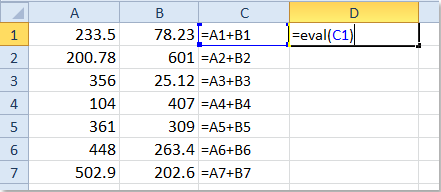
4.然后按 输入 键,然后选择单元格D1,将填充手柄拖到要应用此公式的范围。 看截图: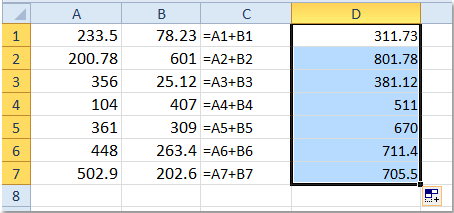
转载地址:https://zh-cn.extendoffice.com/documents/excel/1683-excel-convert-text-string-to-formula.html